Sådan nemt ændres et uhensigtsmæssigt sprogændring i OS X
OS X er lokaliseret til en række sprog, der passer til brugen af softwaren verden over. Med et par klik kan du indstille OS-grænsefladen såvel som mange programmer, der vises på et andet sprog. Nu kan dette være meget nyttigt for flersprogede typer, men hvis du ved et uheld har ændret dit system til et sprog, du ikke forstår, kan det være svært at vende tilbage til engelsk (eller dit foretrukne sprog).
Heldigvis for dig, hvis du har oplevet et lignende problem, har vi løsningen for dig. Sagen er, hvis du ændrer sproget, forbliver layoutet det samme. Der er to metoder til nemt at skifte tilbage til dit foretrukne sprog, enten via. Systemindstillinger eller via Terminal. Vi har beskrevet begge disse metoder nedenfor.
Skift tilbage til dit foretrukne sprog ved hjælp af systemindstillinger:
1. Åbn først "Systemindstillinger" ved at åbne Apple-menuen og vælge det fjerde element på listen. Det kommer straks under den første separatorstang, som vist nedenfor:

2. I systemindstillinger skal du åbne "Sprog og region-præferencer" (Sprog og tekst i tidligere OS X-version.) Ikonet for dette vil se ud som et blåt flag med et ikon på det. I OS X Mountain Lion og Mavericks ligger dette i øverste række og femte fra venstre.

Bemærk : Dets placering kan være lidt anderledes i ældre versioner af OS X.
3. Her ses en liste over sprog. Find dit foretrukne sprog, og træk det øverst på listen. (Flere sprog kan tilføjes ved at klikke på "Plus" ikonet.)

(Bemærk: Hvis du bruger Mountain Lion eller en tidligere OS X-version, skal du først vælge den første fane for at se denne liste.)
Husk også at skifte din region ved hjælp af fanen "Region", så din Mac har den korrekte tid og dato.
4. Når du er færdig, skal du sørge for at genstarte computeren en gang via den tredje post fra bunden i Apple-menuen:

Sådan gendannes en sprogændring ved hjælp af terminal:
Hvis du har et problem med fremgangsmåden ovenfor, er en anden mulighed at bruge Terminal i OS X for at vende tilbage til systemets sprog. At gøre dette:
1. Åbn Spotlight og skriv "Terminal." Åbn posten med et ikon af en sort boks med en lille, hvid tekst i den.

2. I Terminal skal du blot indtaste følgende kommando for at slette den skjulte globale præferencefil, der indeholder dine sprogindstillinger.
standardindstillinger slet -g

Log nu ud og tilbage til din OS X-konto, og dit sprog skal være normalt igen.

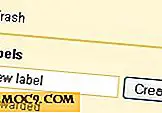
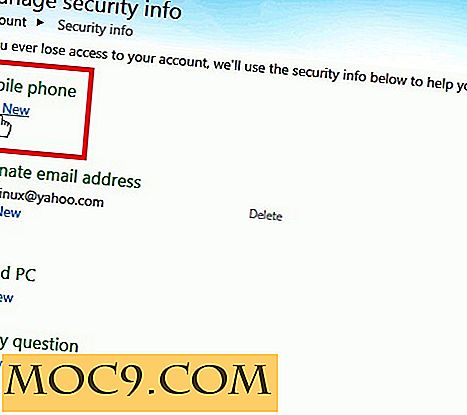

![StartMenuXP Gendanner din startmenu til XP Style [Windows]](http://moc9.com/img/startmenuxp-select-group-option.jpg)


